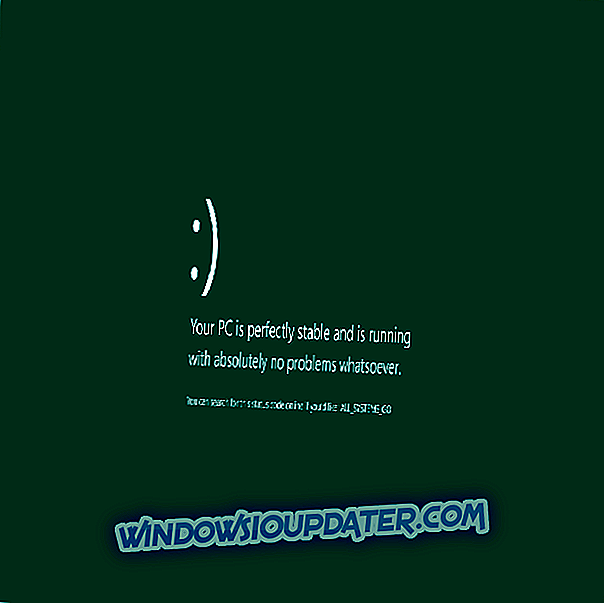लेनोवो योगा 2 प्रो निश्चित रूप से एक उत्कृष्ट कंप्यूटिंग डिवाइस है। वही जब विंडोज 10 के साथ युग्मित एक दुर्जेय कंप्यूटिंग प्लेटफॉर्म के लिए करता है, तो अधिकांश बक्से को टिक कर देता है, यदि सभी नहीं, तो कंप्यूटर प्रशंसकों की सबसे ज्यादा मुश्किल है। दुर्भाग्य से, वहाँ एक क्षेत्र है, और उस पर एक शक्तिशाली महत्वपूर्ण है, जहां योग 2 प्रो अक्सर पाया गया है - बैटरी।
के लिए अक्सर कुछ नेगिंग बैटरी की समस्याएं होती हैं जिन्होंने डिवाइस को खराब कर दिया है। उनमें वह भी शामिल है जहां बैटरी बंद होने पर भी अपना चार्ज खो दिया गया है।
यदि यह पर्याप्त नहीं है, तो नोटबंदी का मुद्दा यह भी है कि इसके चार्ज स्तर शून्य प्रतिशत पर स्थिर हो गए हैं, भले ही इसे घंटों तक मेन्यू में जोड़ा गया हो।
हालाँकि, ज्यादातर मुद्दों की तरह, बैटरी की खराबी के लिए एक समाधान है जो योग 2 प्रो के साथ अक्सर पहचाना जाता है। और वे कोई रॉकेट साइंस भी नहीं हैं, जिसका अर्थ है कुछ सरल कदम यहीं चीजें सेट कर सकते हैं।
लेनोवो योगा 2 प्रो बैटरी की समस्याओं को ठीक करने के लिए समाधान
1. कार्य प्रबंधक से अनावश्यक स्टार्ट-अप कार्यक्रमों को अक्षम करें
यह देखने के लिए जांचें कि क्या अवांछित प्रोग्राम हैं जो स्टार्ट-अप के दौरान लॉन्च हो रहे हैं और अनावश्यक रूप से संसाधनों को खा रहे हैं। इसे कैसे करना है इसके बारे में यहां बताया गया है।
- कार्य प्रबंधक लॉन्च करें। आप ऐसा कर सकते हैं कि बस Cortana खोज बॉक्स में टास्क मैनेजर टाइप करके और दिखाए गए खोज परिणामों में से ही चयन करें।
- कार्य प्रबंधक विंडो में, स्टार्ट-अप टैब चुनें।

- आपको उन कार्यक्रमों की एक सूची देखने को मिलेगी जो कंप्यूटर शुरू होने पर लॉन्च होते हैं।
- देखें कि क्या कोई अनावश्यक प्रोग्राम है जो स्टार्ट अप के दौरान लॉन्च हो रहा है और प्रदर्शन को काफी प्रभावित कर रहा है। स्टार्ट-अप प्रभाव को देखें और उन कार्यक्रमों को देखें जो मध्यम से उच्च प्रभाव वाले हैं।
- किसी भी प्रोग्राम का चयन करें जो आपको लगता है कि जरूरत नहीं है और उन प्रोग्राम्स से छुटकारा पाने के लिए नीचे दाएं कोने पर डिसेबल बटन पर क्लिक करें ।
2. लेनोवो ऐप्स को अक्षम करें जिनकी आवश्यकता नहीं है
लेनोवो के पास ब्लोटवेयर के साथ अपने उपकरणों को प्री-लोड करने का इतिहास है जिनका कोई व्यावहारिक उपयोग नहीं है। वास्तव में, वे बैटरी हॉग हो सकते हैं और साथ ही प्रदर्शन को गंभीर रूप से प्रभावित कर सकते हैं। कहने की जरूरत नहीं है, उन लोगों के साथ दूर करना सबसे अच्छा है। यहां कैसे।
- Start > Settings > Apps पर क्लिक करें।
- उस एप्लिकेशन का चयन करें जिसकी आवश्यकता नहीं है और अनइंस्टॉल बटन पर क्लिक करें।
- ऑन-स्क्रीन निर्देशों का पालन करें जो दिखाता है।
- यदि आपको एक मालिकाना ऐप की स्थापना रद्द करने की अनुमति नहीं है, जो कि अक्सर होता है, तो आप उन्हें अक्षम करने पर विचार कर सकते हैं। यहाँ कदम हैं:
- Start > Settings > Privacy पर क्लिक करें।
- बाईं ओर के विकल्पों की सूची से, पृष्ठभूमि एप्लिकेशन चुनें।

- सेलेक्ट करें कि कौन से ऐप बैकग्राउंड में चल सकते हैं, कॉन्टेंटस ऐप को सेलेक्ट करें और बाईं ओर के बटन को ऑफ पोजिशन पर टॉगल करें।
3. बैटरी फर्मवेयर अपडेट करें
एक आउटडेटेड बैटरी फ़र्मवेयर आपके योग डिवाइस को बैटरी चार्ज करने पर भी बैटरी चार्ज खो देता है।
दिलचस्प बात यह है कि विंडोज 8.1 के लिए बैटरी फर्मवेयर को अपडेट करने का काम यहां किया जाता है, भले ही आपके सिस्टम पर विंडोज 10 इंस्टॉल हो। यहाँ है आपको क्या करने की जरूरत है।
- आधिकारिक लेनोवो साइट पर जाएं और उस पृष्ठ की तलाश करें जो आपके नोटबुक के विशेष मॉडल पर लागू होता है।
- सॉफ्टवेयर और फर्मवेयर डाउनलोड अनुभाग खोजें।
- विंडोज 8.1 को अपनी नोटबुक पर ऑपरेटिंग सिस्टम के रूप में चुनें, भले ही इसकी विंडोज 10 आपकी नोटबुक पर स्थापित हो।
- अपने डिवाइस के लिए लागू बैटरी फर्मवेयर को डाउनलोड और इंस्टॉल करें।
- आपको अपने रात भर के बैटरी डिस्चार्ज के मुद्दे को हल करना चाहिए।
- किसी भी स्थिति में, आपके डिवाइस के सभी ड्राइवरों को नवीनतम संस्करण में अपडेट किया जाना हमेशा एक अच्छा विचार है।
- ऐसा करने के लिए, प्रारंभ > सेटिंग > अपडेट और सुरक्षा पर क्लिक करें ।
- यदि अपडेट लंबित है, तो देखने के लिए अपडेट बटन की जाँच करें पर क्लिक करें। अद्यतनों की सफल स्थापना के लिए आपको अपने उपकरण को पुनः आरंभ करने की आवश्यकता हो सकती है।
4. बैटरी गेज रीसेट रीसेट करें
बैटरी गाइडेज़ को करना भी बैटरी से संबंधित समस्याओं के ढेर से छुटकारा पाने का एक समाधान हो सकता है, जिसमें बैटरी जहाँ एक स्थिर हो सकती है और किसी विशेष बिंदु से परे चार्ज नहीं करने के लिए दिखा सकती है। इसके अलावा, इस प्रक्रिया से शुरू होने से पहले, नोटबुक को एसी मेन से जुड़ा होना अनिवार्य है।
चेतावनी
लेनोवो गेज रीसेट को कभी-कभी बैटरी के लिए अपूरणीय क्षति के कारण जाना जाता है और इसे केवल अंतिम उपाय के रूप में करने की सिफारिश की जाती है जब अन्य सभी विकल्प विफल हो जाते हैं। इसके अलावा, सुनिश्चित करें कि आप बाद में पूरी तरह से क्षतिग्रस्त बैटरी को पढ़ने के लिए एक आश्चर्यजनक आश्चर्य को रोकने के लिए सभी निर्देशों का सावधानीपूर्वक पालन करें। या, एक लेनोवो समर्थन आदमी की देखरेख में एक गेज रीसेट करना सबसे अच्छा है।
यहाँ चरणों का पालन करें:
- ऊर्जा प्रबंधक लॉन्च करें और ऊपर दाईं ओर तीन डॉट और लाइन कॉम्बो पर क्लिक करके समान बढ़ाएं।
- रखरखाव गाइड टैब के तहत आपको बैटरी स्थिति अनुभाग देखने को मिलेगा जिसमें बैटरी के संबंध में सभी जानकारी होगी।
- बैटरी स्टेटस सेक्शन भी है जहाँ दायीं ओर गेज़ रीसेट बटन रखा गया है। इसके बाद इस पर क्लिक करें और इसके बाद ऑन-स्क्रीन निर्देशों का पालन करें।
- साथ ही, पूरी प्रक्रिया को पूरा होने में कुछ समय लग सकता है। इसलिए जब आपके पास अतिरिक्त समय हो, तो रीसेट प्रक्रिया से शुरू करना सबसे अच्छा है।
- प्रक्रिया के दौरान आपको प्लगइन करने की भी आवश्यकता होगी और जब तक यह खत्म नहीं हो जाता डिवाइस का उपयोग करने में सक्षम नहीं होगा।
तो आपके पास यह है, लेनोवो योगा 2 प्रो पर विंडोज 10 चलाने वाले बैटरी के मुद्दों से निपटने के तरीके।
इसके अलावा, यहां कुछ संबंधित संसाधन हैं जिन्हें आप ब्राउज़ करना चाहते हैं:
- विंडोज 10 बैटरी जीवन का विस्तार करने के लिए सर्वश्रेष्ठ युक्तियाँ और उपकरण
- 2019 में विंडोज 10 के लिए लैपटॉप बैटरी को कैसे कैलिब्रेट किया जाए
- FIX: लेनोवो टच स्क्रीन मॉनिटर विंडोज 10 में काम नहीं करता है